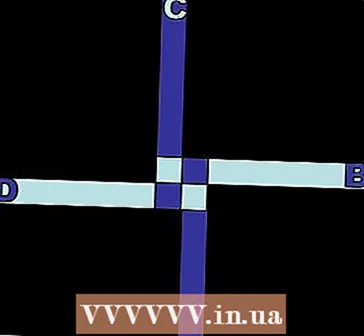مؤلف:
Judy Howell
تاريخ الخلق:
6 تموز 2021
تاريخ التحديث:
1 تموز 2024
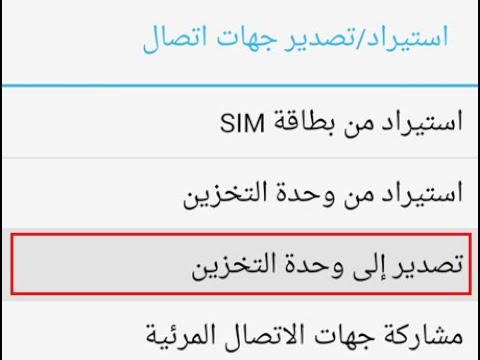
المحتوى
- لتخطو
- جزء 1 من 3: البحث عن جهات الاتصال الخاصة بك
- جزء 2 من 3: انسخ جهات الاتصال من هاتفك إلى Google
- جزء 3 من 3: تصدير جهات الاتصال الخاصة بك كملف
جهات الاتصال التي أضفتها من خلال حسابات مختلفة ، مثل Google و WhatsApp ، يتم حفظها تلقائيًا في الحسابات المعنية. يجب إجراء نسخ احتياطي لجهات الاتصال التي قمت بحفظها على وحدة تخزين جهازك إذا كنت تخطط لتفريغ جهازك. أسرع طريقة لعمل نسخة احتياطية من جهات الاتصال المخزنة على جهاز Android الخاص بك هي نسخها إلى حساب Google الخاص بك.
لتخطو
جزء 1 من 3: البحث عن جهات الاتصال الخاصة بك
 اضغط على "جهات الاتصال" أو تطبيق "الأشخاص" على جهازك. يعتمد الوقت الذي تستغرقه هذه العملية على الشركة المصنعة لجهازك وتطبيق جهات الاتصال الذي تستخدمه.
اضغط على "جهات الاتصال" أو تطبيق "الأشخاص" على جهازك. يعتمد الوقت الذي تستغرقه هذه العملية على الشركة المصنعة لجهازك وتطبيق جهات الاتصال الذي تستخدمه.  اضغط على زر ⋮ أو المزيد. عادة ما يكون في الزاوية اليمنى العليا.
اضغط على زر ⋮ أو المزيد. عادة ما يكون في الزاوية اليمنى العليا.  اضغط على جهات الاتصال لعرضها أو خيارات العرض. قد تحتاج إلى النقر على خيار "الإعدادات" أولاً. قد تختلف الصياغة حسب الجهاز.
اضغط على جهات الاتصال لعرضها أو خيارات العرض. قد تحتاج إلى النقر على خيار "الإعدادات" أولاً. قد تختلف الصياغة حسب الجهاز.  اضغط على حساب لعرض جهات الاتصال. عند تحديد حساب ، سترى جميع جهات الاتصال المخزنة على هذا الحساب. يتم نسخ كل جهة اتصال مرتبطة بحساب ما احتياطيًا تلقائيًا ، والتي يمكن استعادتها بمجرد تسجيل الدخول مرة أخرى.
اضغط على حساب لعرض جهات الاتصال. عند تحديد حساب ، سترى جميع جهات الاتصال المخزنة على هذا الحساب. يتم نسخ كل جهة اتصال مرتبطة بحساب ما احتياطيًا تلقائيًا ، والتي يمكن استعادتها بمجرد تسجيل الدخول مرة أخرى. - على سبيل المثال ، إذا قمت بالنقر فوق "WhatsApp" ، فستظهر جميع جهات اتصال WhatsApp الخاصة بك. يتم تخزين جهات الاتصال هذه على خوادم WhatsApp ، لذلك لا داعي للقلق بشأن النسخ الاحتياطي.
 انقر فوق الهاتف لعرض جهات الاتصال المخزنة على هاتفك. هذه جهات اتصال مخزنة في ذاكرة جهازك وتحتاج إلى نقلها إلى حساب آخر ، مثل Google ، أو تصديرها إلى ملف. سيتم حذف جهات الاتصال المحفوظة في ذاكرة جهازك عند إعادة ضبط الجهاز على إعدادات المصنع.
انقر فوق الهاتف لعرض جهات الاتصال المخزنة على هاتفك. هذه جهات اتصال مخزنة في ذاكرة جهازك وتحتاج إلى نقلها إلى حساب آخر ، مثل Google ، أو تصديرها إلى ملف. سيتم حذف جهات الاتصال المحفوظة في ذاكرة جهازك عند إعادة ضبط الجهاز على إعدادات المصنع.
جزء 2 من 3: انسخ جهات الاتصال من هاتفك إلى Google
 افتح تطبيق "جهات الاتصال" في عرض الهاتف. يجب أن يعرض تطبيق جهات الاتصال الآن جهات الاتصال المخزنة في ذاكرة جهازك فقط.
افتح تطبيق "جهات الاتصال" في عرض الهاتف. يجب أن يعرض تطبيق جهات الاتصال الآن جهات الاتصال المخزنة في ذاكرة جهازك فقط. - لاحظ أن المصطلحات الواردة في هذا القسم تختلف باختلاف الشركة المصنعة للهاتف. قد لا تتوفر الميزات الموضحة أدناه على جميع الأجهزة.
 اضغط على زر المزيد أو ⋮.
اضغط على زر المزيد أو ⋮. اضغط على الإعدادات أو إدارة جهات الاتصال.
اضغط على الإعدادات أو إدارة جهات الاتصال. انقر فوق نقل جهات اتصال الجهاز إلى أو نسخ. يمكن أن تختلف صياغة هذا الخيار بشكل كبير من جهاز لآخر. ابحث عن أداة تنقل جهات الاتصال الخاصة بك من حساب إلى آخر.
انقر فوق نقل جهات اتصال الجهاز إلى أو نسخ. يمكن أن تختلف صياغة هذا الخيار بشكل كبير من جهاز لآخر. ابحث عن أداة تنقل جهات الاتصال الخاصة بك من حساب إلى آخر. - إذا لم يكن لديك خيار نسخ جهات الاتصال إلى حساب Google الخاص بك ، فيمكنك أيضًا تصدير جهات الاتصال كملف ثم استيرادها إلى Google.
 اضغط على الهاتف في قائمة من. إذا طُلب منك اختيار الحساب الذي تريد نقل جهات الاتصال منه ، فاختر تخزين الهاتف.
اضغط على الهاتف في قائمة من. إذا طُلب منك اختيار الحساب الذي تريد نقل جهات الاتصال منه ، فاختر تخزين الهاتف.  اضغط على حساب Google الخاص بك في قائمة إلى. حدد حساب Google الخاص بك من قائمة الحسابات التي يمكنك نقل جهات الاتصال إليها. هذا يضمن ظهورها بمجرد تسجيل الدخول مرة أخرى إلى حساب Google الخاص بك ، وأنه يمكنك الوصول إليها عبر contacts.google.com.
اضغط على حساب Google الخاص بك في قائمة إلى. حدد حساب Google الخاص بك من قائمة الحسابات التي يمكنك نقل جهات الاتصال إليها. هذا يضمن ظهورها بمجرد تسجيل الدخول مرة أخرى إلى حساب Google الخاص بك ، وأنه يمكنك الوصول إليها عبر contacts.google.com.  اضغط على نسخ أو موافق. سيتم نسخ جهات الاتصال الخاصة بك إلى حساب Google الخاص بك. قد يستغرق هذا بعض الوقت إذا كان عليك نسخ الكثير من جهات الاتصال.
اضغط على نسخ أو موافق. سيتم نسخ جهات الاتصال الخاصة بك إلى حساب Google الخاص بك. قد يستغرق هذا بعض الوقت إذا كان عليك نسخ الكثير من جهات الاتصال.  في متصفحك ، انتقل إلى contacts.google.com. يمكنك التحقق من أن جهات الاتصال الخاصة بك قد تمت إضافتها بنجاح هنا.
في متصفحك ، انتقل إلى contacts.google.com. يمكنك التحقق من أن جهات الاتصال الخاصة بك قد تمت إضافتها بنجاح هنا.  قم بتسجيل الدخول إلى حساب Google الخاص بك. قم بتسجيل الدخول إلى نفس حساب Google حيث نسخت جهات الاتصال.
قم بتسجيل الدخول إلى حساب Google الخاص بك. قم بتسجيل الدخول إلى نفس حساب Google حيث نسخت جهات الاتصال.  ابحث عن جهات الاتصال المضافة حديثًا. إذا رأيت جهات اتصال هاتفك هنا ، فهذا يعني أنه تم نسخها احتياطيًا على Google. قد تضطر إلى الانتظار حتى تتم مزامنة جهات الاتصال الخاصة بك.
ابحث عن جهات الاتصال المضافة حديثًا. إذا رأيت جهات اتصال هاتفك هنا ، فهذا يعني أنه تم نسخها احتياطيًا على Google. قد تضطر إلى الانتظار حتى تتم مزامنة جهات الاتصال الخاصة بك.
جزء 3 من 3: تصدير جهات الاتصال الخاصة بك كملف
 اضغط على تطبيق "جهات الاتصال" على جهازك. إذا لم تتمكن من نسخ جهات الاتصال مباشرة إلى حساب Google الخاص بك ، فيمكنك تصديرها إلى ملف ثم استيراد هذا الملف إلى حساب Google الخاص بك.
اضغط على تطبيق "جهات الاتصال" على جهازك. إذا لم تتمكن من نسخ جهات الاتصال مباشرة إلى حساب Google الخاص بك ، فيمكنك تصديرها إلى ملف ثم استيراد هذا الملف إلى حساب Google الخاص بك.  اضغط على زر ⋮ أو المزيد.
اضغط على زر ⋮ أو المزيد. اضغط على جهات الاتصال لعرضها أو خيارات العرض. قد تحتاج إلى النقر على خيار "الإعدادات" أولاً.
اضغط على جهات الاتصال لعرضها أو خيارات العرض. قد تحتاج إلى النقر على خيار "الإعدادات" أولاً.  اضغط على خيار الهاتف. نتيجة لذلك ، سيعرض تطبيق جهات الاتصال فقط جهات الاتصال المخزنة على جهازك ، وهي جهات الاتصال التي تحتاج إلى نسخها احتياطيًا.
اضغط على خيار الهاتف. نتيجة لذلك ، سيعرض تطبيق جهات الاتصال فقط جهات الاتصال المخزنة على جهازك ، وهي جهات الاتصال التي تحتاج إلى نسخها احتياطيًا.  اضغط على زر ⋮ أو المزيد مرة أخرى.
اضغط على زر ⋮ أو المزيد مرة أخرى. اضغط على الإعدادات أو إدارة جهات الاتصال.
اضغط على الإعدادات أو إدارة جهات الاتصال. اضغط على خيار الاستيراد / التصدير أو النسخ الاحتياطي.
اضغط على خيار الاستيراد / التصدير أو النسخ الاحتياطي. اضغط على تصدير.
اضغط على تصدير. اضغط على مساحة تخزين جهازك. سيؤدي ذلك إلى الاحتفاظ بملف جهات الاتصال على ذاكرة هاتفك.
اضغط على مساحة تخزين جهازك. سيؤدي ذلك إلى الاحتفاظ بملف جهات الاتصال على ذاكرة هاتفك.  اضغط على جهات الاتصال التي تريد تصديرها. عند المطالبة ، انقر فوق جهات الاتصال التي تريد تصديرها. نظرًا لقصر العرض على جهات الاتصال المخزنة على هاتفك ، يمكنك عادةً النقر على "تحديد الكل".
اضغط على جهات الاتصال التي تريد تصديرها. عند المطالبة ، انقر فوق جهات الاتصال التي تريد تصديرها. نظرًا لقصر العرض على جهات الاتصال المخزنة على هاتفك ، يمكنك عادةً النقر على "تحديد الكل".  انتظر حتى يتم تصدير جهات الاتصال الخاصة بك. ستتلقى إشعارًا أعلى الشاشة بمجرد تصدير جميع جهات الاتصال.
انتظر حتى يتم تصدير جهات الاتصال الخاصة بك. ستتلقى إشعارًا أعلى الشاشة بمجرد تصدير جميع جهات الاتصال.  في تطبيق جهات الاتصال ، اضغط على زر ⋮ أو المزيد.
في تطبيق جهات الاتصال ، اضغط على زر ⋮ أو المزيد. اضغط على الإعدادات أو إدارة جهات الاتصال.
اضغط على الإعدادات أو إدارة جهات الاتصال. اضغط على خيار الاستيراد / التصدير.
اضغط على خيار الاستيراد / التصدير. اضغط على استيراد.
اضغط على استيراد. اضغط على حساب جوجل الخاص بك. يضمن ذلك إضافة جهات الاتصال المستوردة على الفور إلى حساب Google الخاص بك.
اضغط على حساب جوجل الخاص بك. يضمن ذلك إضافة جهات الاتصال المستوردة على الفور إلى حساب Google الخاص بك.  اضغط على ملف جهات الاتصال. عند المطالبة ، انقر فوق الملف الذي أنشأته للتو. سيؤدي هذا إلى استيراد جهات الاتصال من الملف إلى حساب Google الخاص بك وإنشاء نسخة احتياطية عبر الإنترنت.
اضغط على ملف جهات الاتصال. عند المطالبة ، انقر فوق الملف الذي أنشأته للتو. سيؤدي هذا إلى استيراد جهات الاتصال من الملف إلى حساب Google الخاص بك وإنشاء نسخة احتياطية عبر الإنترنت.  في متصفحك ، انتقل إلى contacts.google.com.
في متصفحك ، انتقل إلى contacts.google.com. قم بتسجيل الدخول إلى حساب Google الخاص بك. قم بتسجيل الدخول إلى نفس الحساب الذي نسخت فيه جهات الاتصال.
قم بتسجيل الدخول إلى حساب Google الخاص بك. قم بتسجيل الدخول إلى نفس الحساب الذي نسخت فيه جهات الاتصال.  ابحث عن جهات الاتصال المضافة حديثًا. إذا رأيت جهات اتصال هاتفك هنا ، فهذا يعني أنه تم نسخها احتياطيًا على Google.
ابحث عن جهات الاتصال المضافة حديثًا. إذا رأيت جهات اتصال هاتفك هنا ، فهذا يعني أنه تم نسخها احتياطيًا على Google. - قد تضطر إلى الانتظار حتى تتم مزامنة جهات الاتصال الخاصة بك.